BattleField 4 設定
PC版BF4のおすすめ設定を紹介。
キーバインドを変えるだけで戦闘機がかなり操作しやすくなったり、マップ把握が簡単になって敵をどんどん倒せます。画像はBF4blogより。
基本設定

1.操作方法
まずはマウス感度を合わせましょう。とりあえずAVAなどの他のゲームと同じ数値にしてみて、合わなかったら微調整しましょう。
乗り物のマウス感度は上のものよりも2~3倍高いほうがいいかも。
マウスのRaw Inputはオン推奨。他はデフォルトのままでOKです。
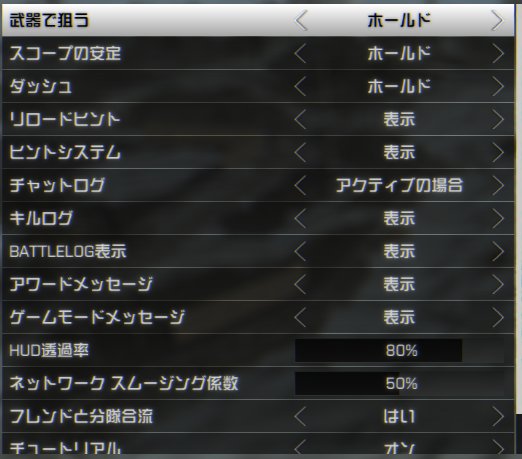
2.ゲームプレイ
ここはHUD透過率をいじるだけでいいでしょう。僕は80%にしてます。
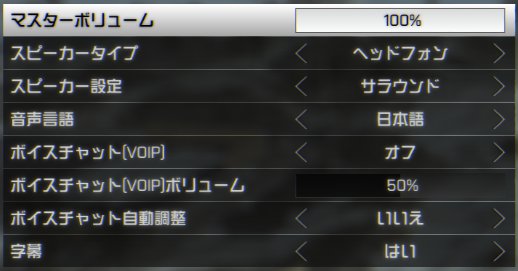
3.サウンド
スピーカーは大体の人がヘッドフォンだと思うけど、自分の環境にあわせて下さい。
スピーカー設定はサラウンド推奨。
ボイスチャットはオンでもいいけど、日本人はあんまり使わないのでオフでもいいと思う。どうせクランや身内でやるときはTS3とか使うだろうし。
ビデオ設定

解像度はお好みで。ただBFシリーズは解像度高いほうがいいとは思う。綺麗な画質でやるゲームなので。
自分のモニタの最適解像度(最大)に合わせるのがおすすめ。僕の場合は1920×1080。リフレッシュレートも高いほうがいい。
フルスクリーンモードはボーダーレスがおすすめ。これはウィンドウモードのフチなしだと思っていいです。
見た目はフルスクリーン、中身はウィンドウモードというコナン君みたいなやつです。
その他の設定
他はデフォルトでいいとは思います。
垂直同期はオンにすると遅延が発生します。ただし、オフだと画面ズレ(ティアリング)が起こります。
マルチモニターの人は視覚野を101以上に設定しましょう。
武器被写界深度はリアルさを求めるならオン、快適にプレイしたいならオフといった感じ。
色盲の人は1~3まで選べるので、自分が見やすいものにしましょう。
僕はデフォルトだと分隊と敵の見分けがつきにくいので、第一色覚異常に設定してます。
グラフィック設定
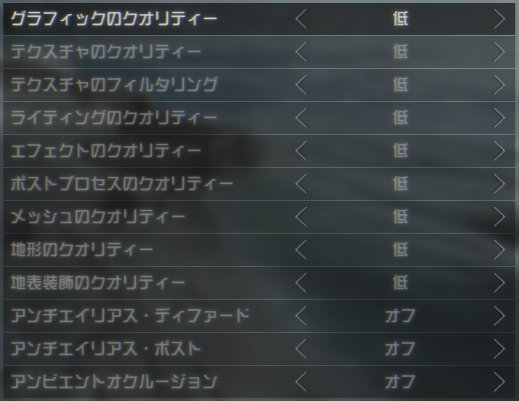
画質の設定はお好みでって言いたいところだけど、120Hz以上のモニターを持っている人は「低」がいいと思います。
BF4でFPS120以上をキープするのはかなり高スペックなPCが必要です。普通の人は持ってない。
せっかく120Hzモニタを持ってるんだから、その性能を発揮できるようにできるだけFPSを稼いだほうが快適に遊べます。
試しに「最高」でプレイしてみればわかると思いますが、「低」に比べてぼやけたような画面になると思います。
これはアンチエイリアスだとか色んな処理をしているからです。僕は「低」のほうがくっきりしてて好き。
BF4 キーバインド
キー設定(キー割り当て)はBF4を快適にプレイする上でかなり重要です。
とくに戦闘機はそのままの状態ではかなりやりずらいので、初心者は変更したほうが絶対いいです。
マウスのサイドボタンを使う
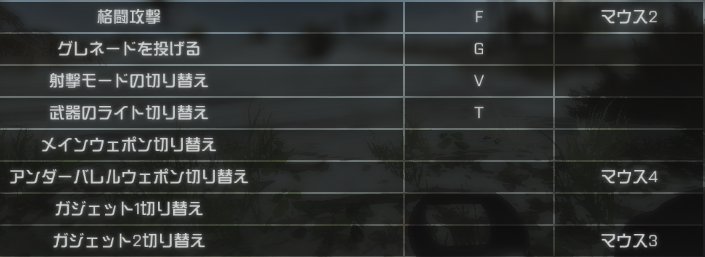
応急キッドやグレネードランチャーなどのガジェットは、マウスのサイドボタンにすると便利。
アンダーバレルウェボン切り替えとガジェット2にマウスのサイドボタンを割り当てるのがいいでしょう。
その他、僕はナイフなどの格闘攻撃をマウスホイールクリックにしています。前にFとGを間違えて、敵の目の前でグレを投げつけたことがありました。
TABにMAPを割り当てる
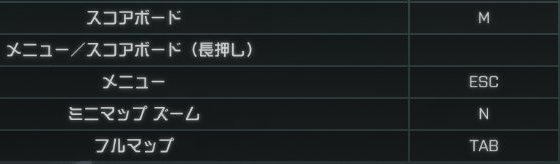
デフォルトではTabにはスコアボードが割り当ててありますが、割とどうでもいいのでこれをマップにしましょう。
これで広いマップを開きやすくなるので、敵を見つけやすくなってガシガシ倒せるようになります。
徒歩と乗り物、ジェット機、ヘリコプターの4つを全てかえてしまいましょう。
ピッチアップをCtrlに割り当てる
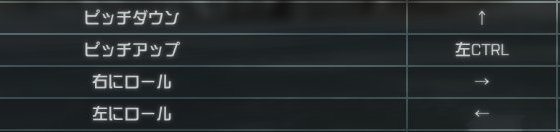
デフォルトでピッチアップはマウス操作ですが、これをCtrl(コントロールキー)に割り当てると戦闘機操作がかなり楽になります。
ローセンシの人は特に。ピッチアップの使用頻度はかなり高いので、デフォルトだとかなりマウスを動かさなくてはいけません。
乗り物のシート移動は1~6にする
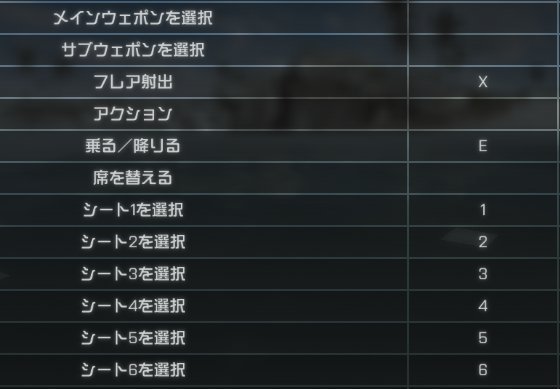
デフォルトで乗り物のシート移動はF1~F6となっていますが、これを1~6にすると楽です。
武器の切り替えはFですればいいので、1と2に割り当てられているメイン武器とサブ武器は外しましょう。
まとめ
これでBF4のゲーム内設定は終わりです。お疲れ様でした。
キーバインドなどはあくまで僕のおすすめなので、自分好みにかえてみるのもいいと思います。
次回以降にBF4のBattleLogと呼ばれるブラウザ管理画面の設定を紹介します。

